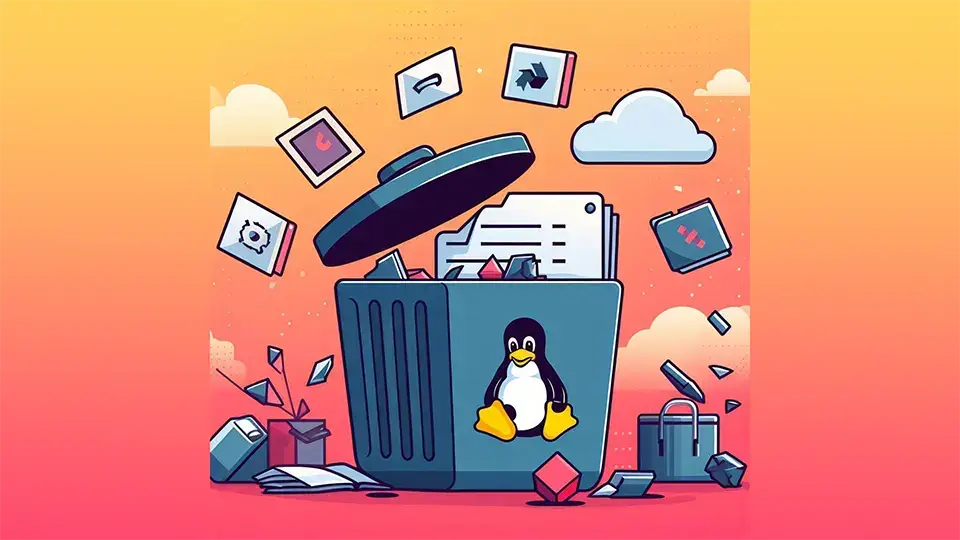IPv6 ile Dijital Dünyayı Keşfedin: VPS’nizde IPv6 Kurulumu İçin Kapsamlı Kılavuz
giriiş
IPv4 protokolünün sınırlı adres alanı nedeniyle, IPv6 protokolü daha gelişmiş özellikleri ve sınırsız adres alanı ile yeni nesil internet protokolü olarak öne çıkmaktadır. Bu makalede, sanal sunucunuzda (VPS) IPv6’yı nasıl kuracağınızı adım adım ve detaylı bir şekilde ele alacağız. Ayrıca, popüler Linux dağıtımlarında kullanabileceğiniz Bash komutlarını da vereceğiz.
Neden IPv6?
-
- Sınırsız Adres Alanı: IPv6, IPv4’e göre çok daha büyük bir adres alanına sahiptir ve ağınıza çok daha fazla cihaz bağlamanıza olanak tanır.
- Yüksek Güvenlik: IPv6, IPsec protokolünü destekleyerek ağ güvenliğinizi önemli ölçüde artırır.
- Daha İyi Performans: IPv6, başlıkları basitleştirerek ve NAT’ı ortadan kaldırarak ağ hızınızı ve performansınızı artırır.
- Otomatik Yapılandırma: IPv6, otomatik adres yapılandırmasını destekler, bu da ağınızı yapılandırmayı kolaylaştırır.
- Geleceğe Yönelik: IPv6, internetin geleceğidir ve güçlü bir çevrimiçi varlık için IPv6 uyumluluğu esastır.
VPS’de IPv6 Yapılandırması Adımları
- Sağlayıcıdan IPv6 Bilgilerini Alın:
Başlamadan önce servis sağlayıcınızdan aşağıdaki bilgileri alın:
- IPv6 Adresi: Sunucunuza atanmış IPv6 adresi (örneğin: 2001:db8:0:1234::1)
- Ön Ek Uzunluğu: Genellikle /64’tür.
- Varsayılan IPv6 Ağ Geçidi: İnternete erişmek için kullanılan varsayılan ağ geçidi adresi (örneğin: 2001:db8:0:1234::1)
- Ağ Yapılandırma Dosyasını Düzenleyin:
Ağ yapılandırma dosyasının yolu, kullandığınız Linux dağıtımına göre değişiklik gösterir.
-
Ubuntu ve Debian: /etc/network/interfaces dosyasını bir metin editörü (örneğin nano) ile açın:
sudo nano /etc/network/interfacesAşağıdaki bölümü dosyaya ekleyin ve değerleri kendi bilgilerinizle değiştirin:
auto eth0 iface eth0 inet dhcp iface eth0 inet6 static address 2001:db8:0:1234::1/64 gateway 2001:db8:0:1234::1Bu örnekte:
- eth0: Ağ arayüzünün adıdır.
- inet dhcp: IPv4 için DHCP kullanıldığını gösterir.
- inet6 static: IPv6 için statik adres kullanıldığını gösterir.
- address: Atanan IPv6 adresidir.
- gateway: Varsayılan IPv6 ağ geçidi adresidir.
-
CentOS ve RHEL: /etc/sysconfig/network-scripts/ifcfg-eth0 dosyasını bir metin editörü (örneğin nano) ile açın:
sudo nano /etc/sysconfig/network-scripts/ifcfg-eth0Aşağıdaki seçenekleri dosyaya ekleyin ve değerleri kendi bilgilerinizle değiştirin:
DEVICE=eth0 BOOTPROTO=static IPV4_ADDRESS=192.168.1.100 IPV4_NETMASK=255.255.255.0 IPV6INIT=yes IPV6ADDR=2001:db8:0:1234::1/64 IPV6_DEFAULTGW=2001:db8:0:1234::1Bu örnekte:
- IPV6INIT=yes: IPv6’nın etkin olduğunu gösterir.
- IPV6ADDR: IPv6 adresini belirtir.
- IPV6_DEFAULTGW: Varsayılan IPv6 ağ geçidini belirtir.
- Ağ Hizmetini Yeniden Başlatın: Yapılandırma dosyasındaki değişiklikleri etkinleştirmek için ağ hizmetini yeniden başlatın:
sudo systemctl restart networking- Yapılandırmayı Kontrol Edin: IPv6 ayarlarının doğru yapıldığını kontrol etmek için aşağıdaki komutu kullanın:
ip addr- Bağlantıyı Test Edin: IPv6 bağlantınızın çalışıp çalışmadığını kontrol etmek için aşağıdaki komutu kullanın:
ping6 google.com-
Önemli Notlar
- Güvenlik Duvarı: Güvenlik duvarınızın IPv6 trafiğine izin verdiğinden emin olun.
- DNS: IPv6’yı destekleyen DNS sunucuları kullanın (örneğin, Google Public DNS: 2001:4860:4860::8888).
- Ters DNS: E-posta teslimatını iyileştirmek ve web sitesi güvenliğini artırmak için ters DNS’inizi ayarlayın.
- Sadece IPv6 Hizmetleri: Sadece IPv6’yı destekleyen hizmetler kullanacaksanız, bu hizmetlerin IPv6 adreslerini dinleyecek şekilde yapılandırıldığından emin olun.
IPv4 ve IPv6’nın hızlı bir karşılaştırması
| Özellik | IPv4 | IPv6 |
|---|---|---|
| Adres Alanı | Sınırlı | Neredeyse Sınırsız |
| Güvenlik | Ek Yapılandırma Gerektirir | Dahili Güvenlik (IPsec) |
| Otomatik Yapılandırma | Hayır | Evet |
| Başlık Boyutu | 20 Bayt | 40 Bayt |
| NAT | Gerekli | Genellikle Gereksiz |